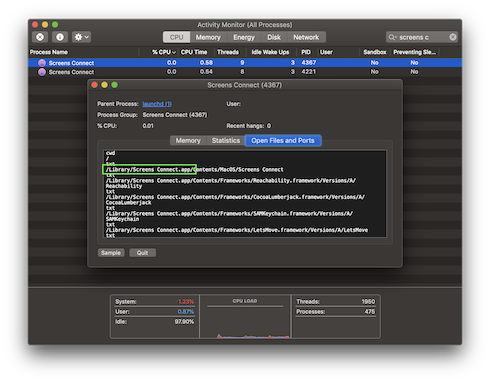Screens Connect powinno mieć zawsze uruchomione tylko jedno wystąpienie.
Ten artykuł pokaże Ci, co zrobić, jeśli zobaczysz kilka wystąpień Screens Connect na pasku menu:
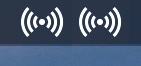
Procedura:
- Kliknij ikonę paska menu Screens Connect i wybierz Zatrzymaj Screens Connect.
- Będziesz musiał wprowadzić swoje hasło użytkownika, aby zatrzymać usługę.
- Powtórz krok 1 dla każdego wystąpienia.
- Znajdź wszystkie kopie Screens Connect.app, które nie znajdują się w folderze /Applications.
- Przenieś te kopie do Kosza i opróżnij go.
- Kliknij dwukrotnie /Applications/Screens Connect.app, aby ponownie uruchomić usługę.
Jeśli masz problem ze znalezieniem niechcianej instancji Screens Connect, wykonaj następujące czynności:
- Uruchom Monitor aktywności.
- Wybierz kartę „CPU”.
- Wyszukaj „Screens Connect” (bez cudzysłowów).
- Wybierz każdą instancję i kliknij przycisk Informacje (i).
- Wybierz kartę Otwórz plik i porty.
- W pierwszych kilku wierszach powinna zostać wyświetlona ścieżka, w której znajduje się aplikacja.
- Przejdź do powyższych instrukcji.